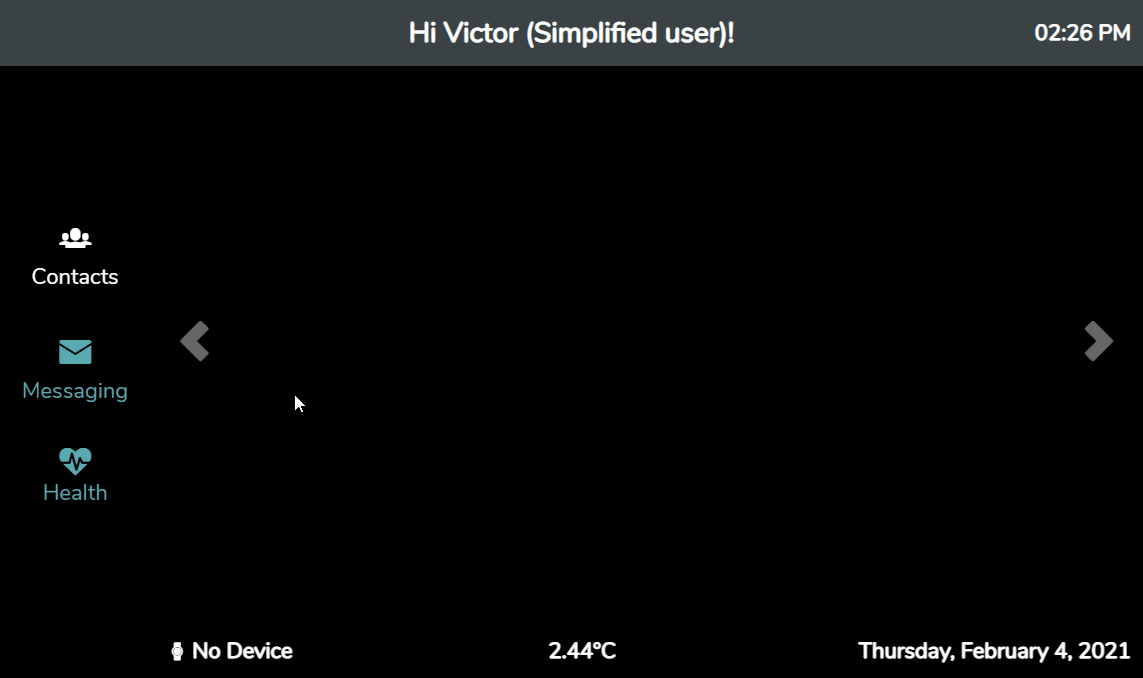aTouchAway: Configurer la tablette de l’usager via l’application
Cet article contient des instructions détaillées pour configurer la tablette Aetonix pour les patients en utilisant l’application aTouchAway (sans tableau de bord)
Configuration des tablettes d’usagers (patients avec trousses) via l’application aTouchAway
Vous trouverez ci-dessous les étapes à suivre pour créer un patient qui utilisera une trousse de tablette, pour se connecter à la tablette et jumeler les appareils Bluetooth inclus dans la trousse, ainsi que pour démarrer les protocoles nécessaires en fonction de votre cas d’utilisation.
Ces étapes peuvent être suivies par un administrateur qui a des privilèges de personnel dans son organisation Aetonix. Si vous n’avez pas les privilèges du personnel, informez l’équipe Aetonix si vous avez besoin d’un accès.
1. Créer un patient
- Connectez-vous à l’application en tant que membre du personnel.
- Cliquez sur l’onglet Création & jeton au bas de l’écran de la page d’accueil de votre application.
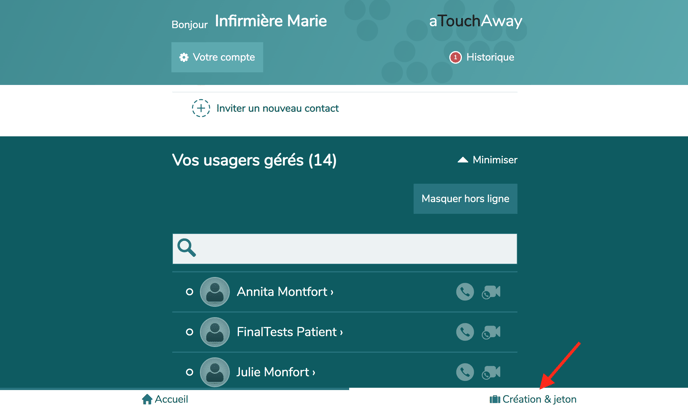
- Créez un nouvel usager en cliquant le bouton Créer un nouvel usager.
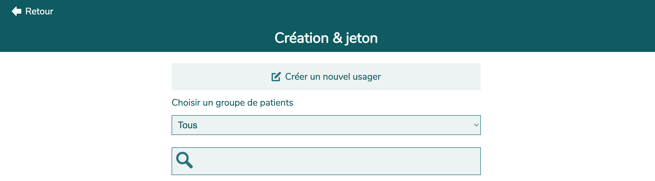
- Laisser le bouton d’invitation par courriel du côté « Désactiver ». Entrez le prénom et nom de famille du patient.
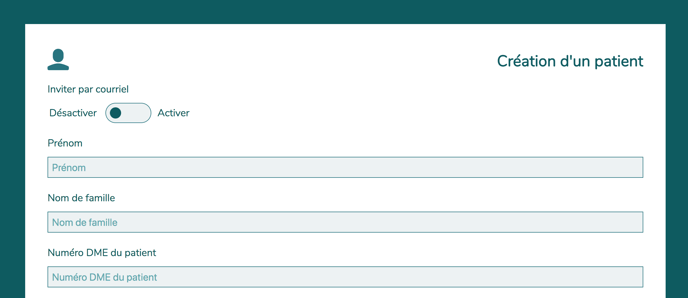
- Continuer de remplir le formulaire en choisissant la langue de préférence du patient et en sélectionnant le type d’usager Simplifié.
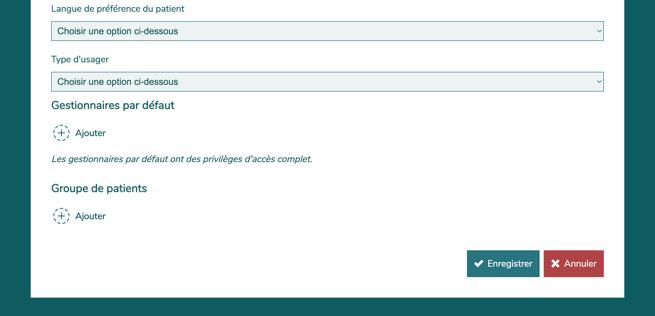
- Cliquez sur le + sous Gestionnaires par défaut pour ajouter des gestionnaires disponibles à votre patient. Sélectionner les gestionnaires voulus.
- Sous Groupe de patients, vous pouvez affecter le patient à un groupe de gestion existant en cliquant le +.
- Cliquez Enregistrer pour terminer.
- Une fois créé, cliquez sur le Jeton du patient (toujours dans l’onglet Création & jeton) pour voir le jeton qui sera utilisé pour se connecter à la tablette.
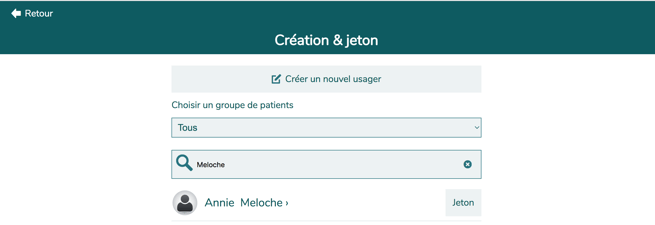
- Vous verrez apparaître le jeton (ou clé d’identification) qui sera utilisé pour démarrer la tablette.
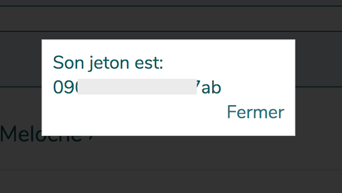
2. Se connecter à la tablette
- Allumez la tablette.
- Ouvrez l’application aTouchAway.
- Cliquez sur Entrez une clé d’identification (jeton).
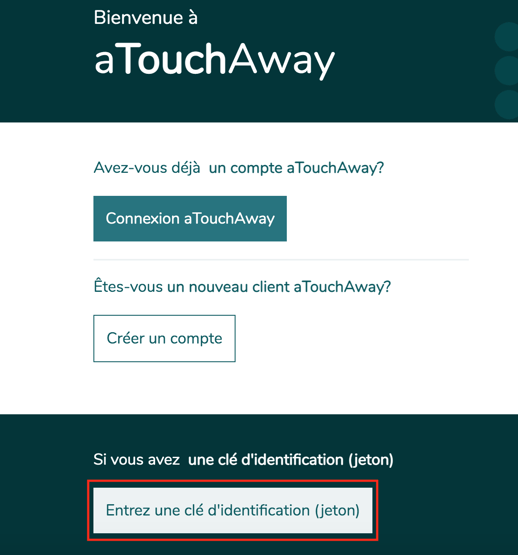
- Entrez le jeton et cliquez Se connecter à aTouchAway.
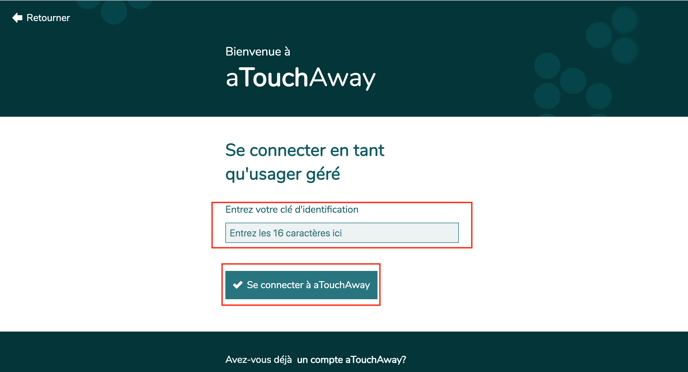
La tablette sera attribuée au patient et le gestionnaire pourra la voir dans la section Vos usagers gérés.
3. Configuration des trousses jumelées depuis l’appareil du gestionnaire
Le pairage des appareils Bluetooth inclus dans la trousse Aetonix permet au patient de mesurer ses signes vitaux et au gestionnaire de surveiller l’état des appareils et le niveau de batterie. Les instructions ci-dessous vous guideront sur la façon de procéder pour jumeler les appareils.
Pour compléter ce processus, assurez-vous que la tablette soit allumée et que le compte patient soit connecté à la tablette. Vous créerez les jumelages à partir du compte du gestionnaire sur un appareil différent.
Cliquez le nom du patient sous Vos usagers gérés depuis la page d’accueil de votre application. Une fois sur la page du patient, faites défiler la page jusqu’à la section Services. Cliquez sur Appareils Bluetooth.
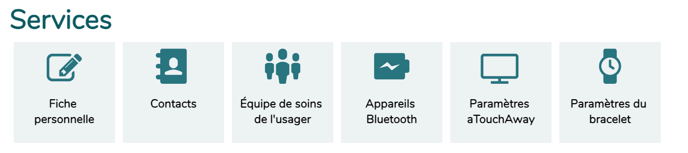
Cliquez Ajouter un nouvel appareil.
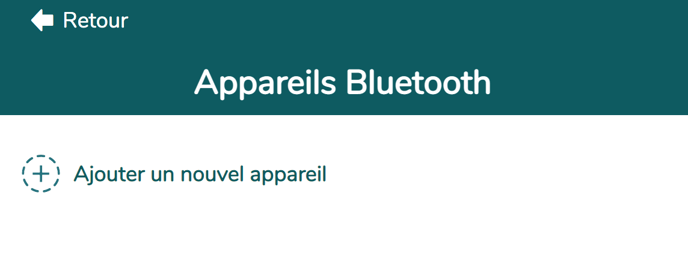
Choisissez le modèle d’appareil que vous souhaitez connecter.
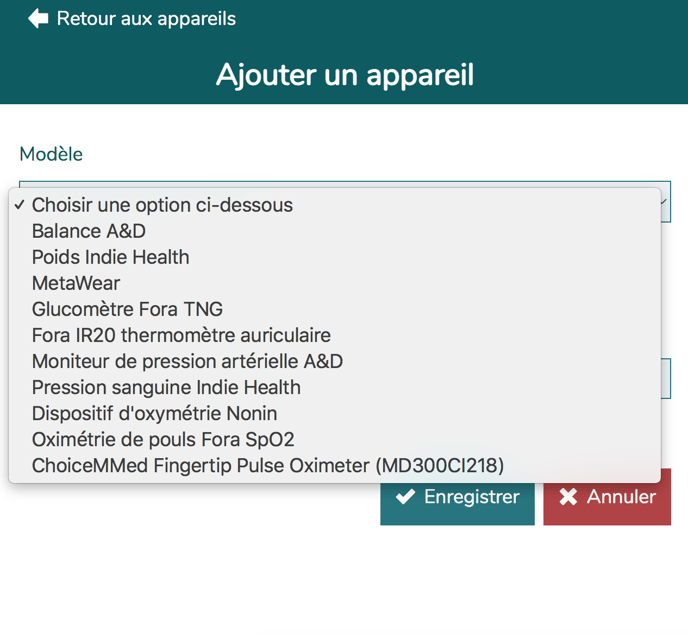
Cliquez Rechercher pour que l’appareil détecte la connexion Bluetooth du périphérique. Assurez-vous que le périphérique à connecter est en mode de pairage.
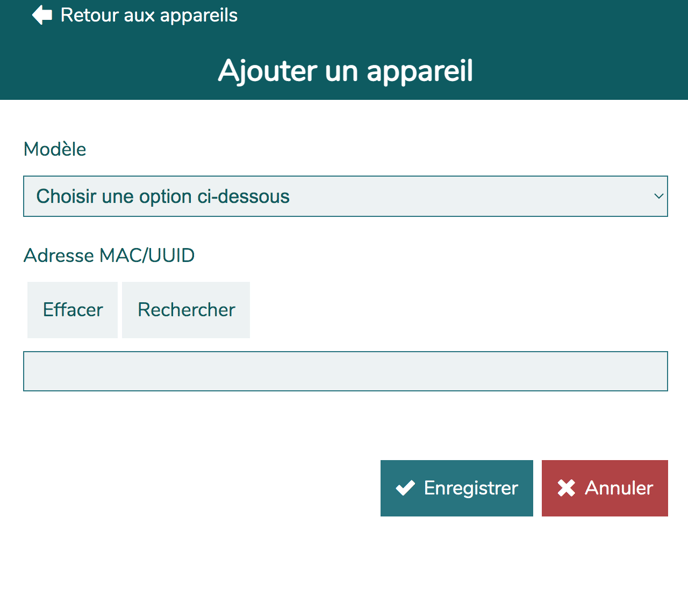
Lorsque l’appareil est identifié, sélectionné le pour le jumeler et cliquer Enregistrer. Si plusieurs appareils apparaissent dans la liste, assurez-vous de choisir le bon.
Répétez les étapes précédentes pour tout autre appareil à jumeler.
Préparez les appareils de la trousse pour les acheminer au patient.
4. Appariement unique sur la tablette du patient
Aetonix propose actuellement deux appareils A&D : la balance et le dispositif de pression artérielle. Lors de l’installation, les dispositifs A&D nécessitent un jumelage unique sur la tablette du patient, qui doit être effectué avant la toute première lecture. Les étapes sont indiquées ci-dessous.
Balance A&D
- Derrière la balance, appuyez longuement sur le bouton de réinitialisation de la balance et attendez de voir "pr" sur l’écran de la balance
- Sur la tablette du patient, sélectionnez l’option Santé.
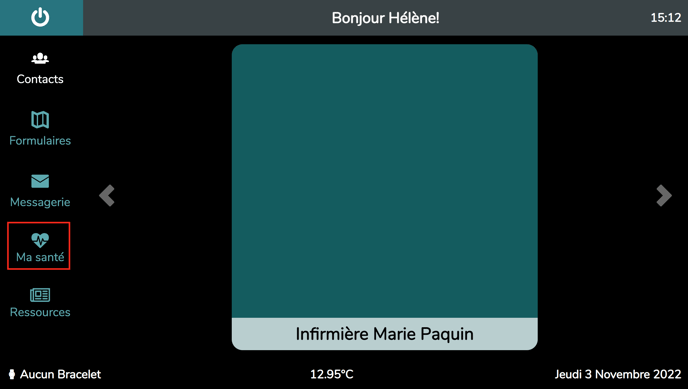
- Cliquez sur le poids. Puis, cliquez Lecture de l’appareil.
- Dans la fenêtre apparaissant, cliquez sur lien bouton Jumelage (assurez-vous que « pr » est toujours sur l’écran de la balance, sinon maintenez le bouton de réinitialisation enfoncé).

- La fenêtre de jumelage apparaît au bas de l’écran dans une boîte blanche. Appuyez sur Ok pour terminer le processus.
Dispositif de tension artérielle A&D
- Appuyez longuement sur le bouton d’alimentation du dispositif de tension artérielle et attendez de voir "pr" à l’écran
- Sur la tablette du patient, sélectionnez l’onglet Santé. Cliquez ensuite la tension artérielle, puis Lecture de l’appareil. Cliquez sur le bouton Jumeler (assurez-vous que le bouton "pr" se trouve toujours sur l’écran du dispositif de tension artérielle, sinon, maintenez le bouton enfoncé à nouveau).
- La fenêtre de jumelage apparaîtra au bas de l’écran dans une boîte blanche. Appuyez sur Ok pour terminer le processus.
Une vidéo est disponible ci-dessous à titre d’exemple (anglais seulement)